手机qq群文件上传 手机QQ群文件上传教程
日期: 来源:龙城安卓网
随着科技的不断发展和智能手机的普及,手机QQ群成为了人们交流、分享和互动的重要平台,在使用手机QQ群的过程中,我们可能会遇到一些问题,比如如何上传群文件。为了帮助大家更好地利用手机QQ群功能,下面将介绍手机QQ群文件上传的教程。通过学习和了解这个教程,我们能够更加便捷地在手机QQ群中分享和传输文件,提升群成员之间的交流与合作效率。让我们一起来探索手机QQ群文件上传的方法吧!
手机QQ群文件上传教程
步骤如下:
1.如果上传文件的群在消息列表里,直接打开进入好了
如果不在此消息列表里,点击下面的[联系人]->[群组]找到目标群组
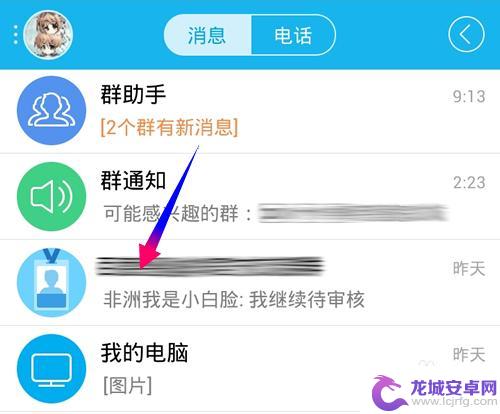
2.打开群聊天窗口,点击右上角那个图标,群高级设置功能
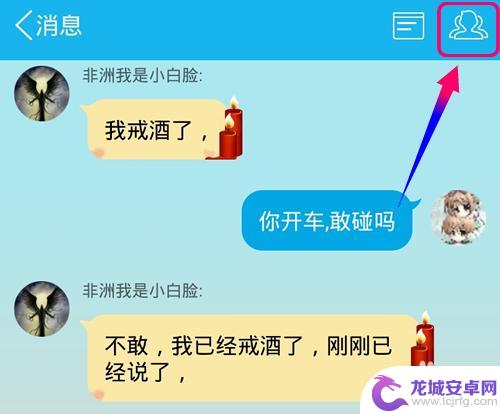
3.打开群高级设置,点击第二项功能选项[文件],也就是群文件共享
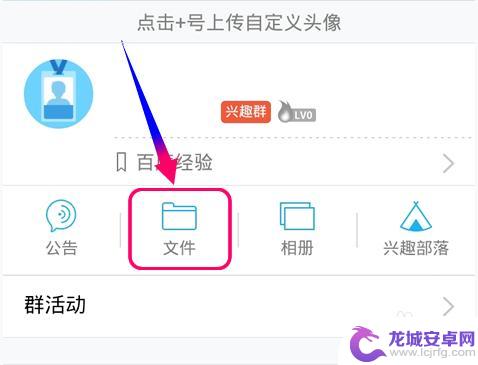
4.进入[群资料]->[群文件]管理窗口,点击右上角的上传按钮
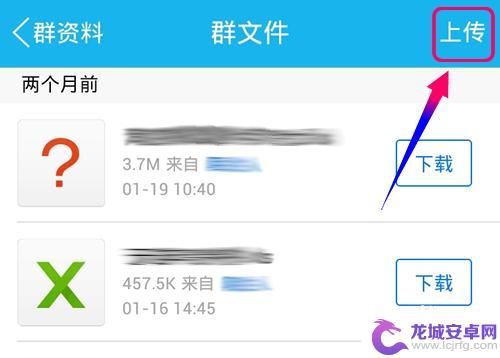
5.然后在本机文件浏览窗口,选择你上传文件的类型.我这选择分类为[影音]
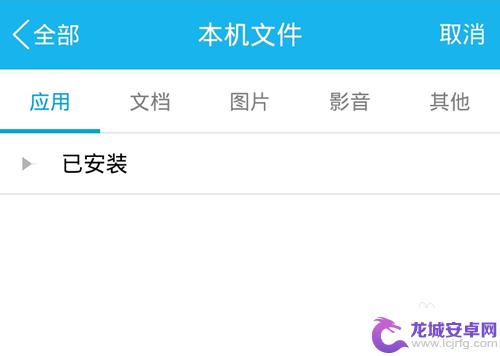
6.然后我从影音这个分类找到需要上传的文件,点击选择再点击[上传]
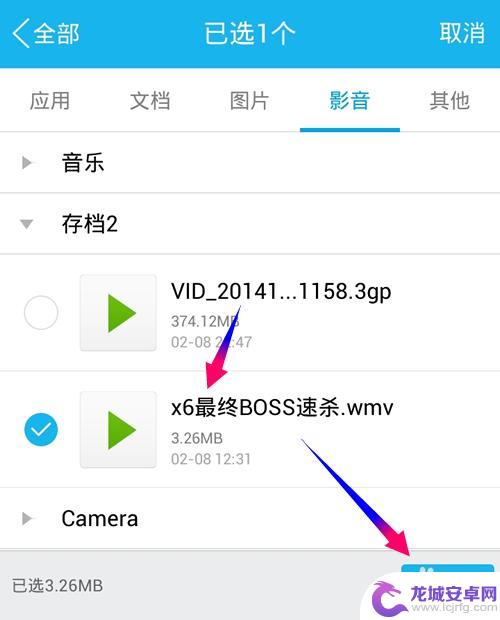
7.一般手机上传文件,速度没有电脑那么快,上传期间尽量不要退出QQ
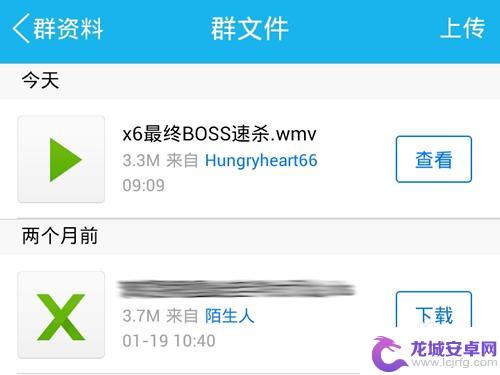
8.文件上传到群共享,可以进行打开播放,分享,下载等操作
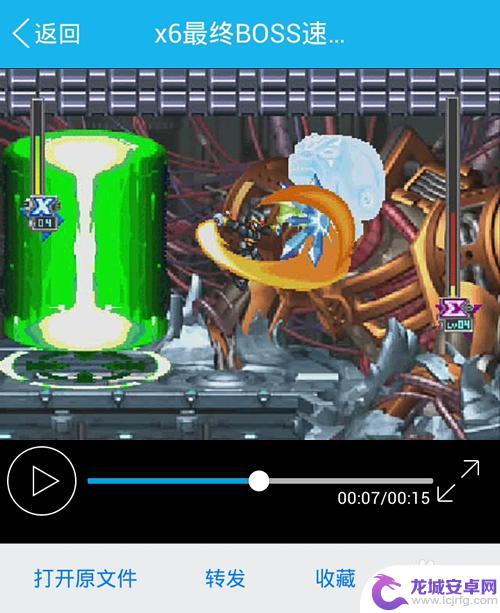
以上就是手机QQ群文件上传的全部内容,如果遇到这种情况,你可以按照以上步骤解决,这个方法非常简单快速,一步到位。












